將識別證影印至單個頁面
可以將識別證等卡片大小的原稿兩面影印到一頁紙上。
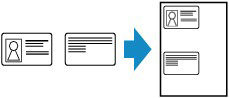
-
按影印(COPY)按鈕。
顯示影印待命螢幕。
-
按功能表(MENU)按鈕。
顯示影印功能表(Copy menu)螢幕。
-
選擇特殊影印(Special copy),然後按OK按鈕。
-
選擇身分證影印(ID card copy),然後按OK按鈕。
如果選擇的頁面大小設定或媒體類型設定無法用於識別證影印,將顯示如下螢幕。

-
選擇頁面大小,然後按OK按鈕。
-
選擇媒體類型,然後按OK按鈕。
-
-
使用

 按鈕指定份數。
按鈕指定份數。根據需要變更列印設定。
-
按黑白(Black)按鈕或彩色(Color)按鈕。
將會顯示以下螢幕。

-
將識別證的正面朝向原稿玻璃放置,允許原稿玻璃邊緣[斜紋區(A)]之間有2mm(0.08in)或更大的空間,然後按OK按鈕。
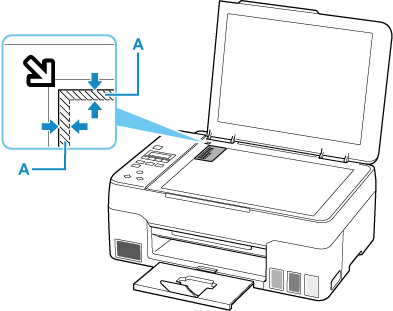
正面掃描後,顯示以下螢幕。

-
將識別證的背面朝向原稿玻璃放置,允許原稿玻璃邊緣[斜紋區(A)]之間有2mm(0.08in)或更大的空間,然後按OK按鈕。
印表機開始影印。
影印完成後取下原稿玻璃上的識別證。

